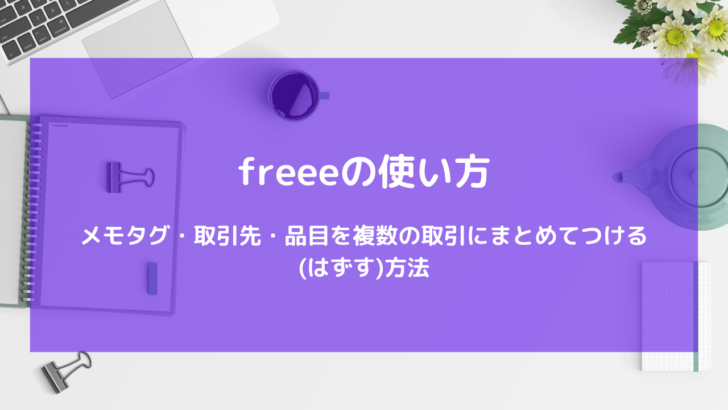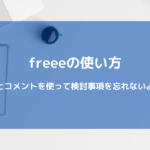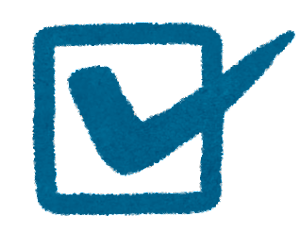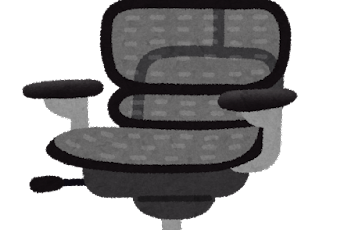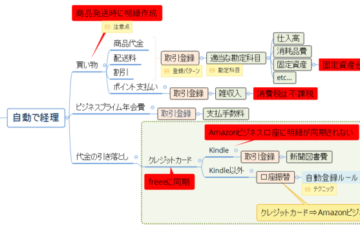昨日はメモタグとコメント機能を使って後で考えようと思っていることを忘れないようにする工夫についてお話ししました。
freeeの使い方 メモタグとコメントを使って検討事項を忘れないようにする
定期的にメモタグ(記事の場合は「要確認」)を確認し、解決したらはずす、そして全て外れたら確定申告書を提出する。
この流れでしたね。
今日はメモタグのはずし方についてのお話しになります。
メモタグのはずし方
一つ一つはずす

黄色のメモタグの右側に「×」がありますね。
はずすときはこの「×」をクリックです。
まとめてはずす
先日お話しした一括編集機能の応用でまとめてはずすこともできます。
freeeの使い方 取引を検索して勘定科目を一気に修正する方法
まずはメモタグ「要確認」がついた取引を探します。
①取引⇒②取引の一覧・登録
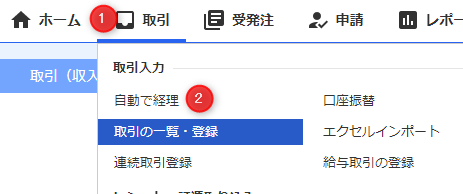
①「条件を設定」をクリック。
②メモタグに「要確認」を設定したら③「絞り込む」。
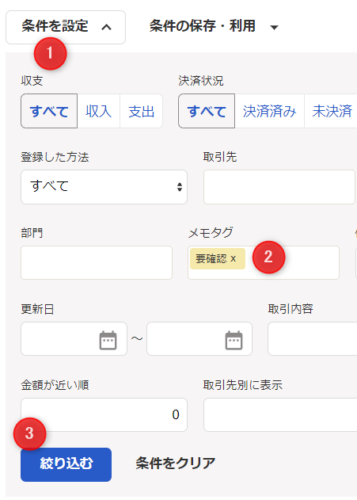
8件の取引が検索されました。
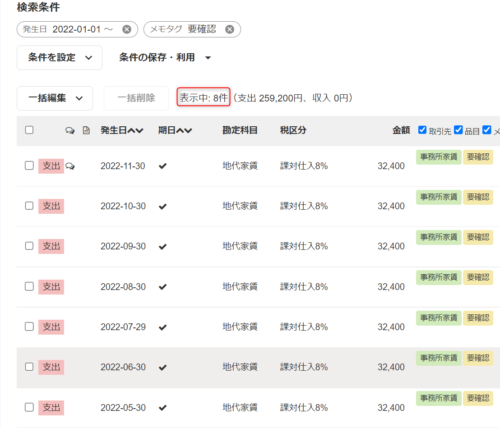
それでは検索結果のメモタグをはずしていきましょう。
まずは①「一括編集」をクリック、②は「取引内容を編集する」のままでOK、③「削除する」にチェック。
次に一括編集の対象を選択します。
今回は検索結果全てなので④にチェックを入れると検索結果全てが選択されます。
最後に⑤「保存する」。
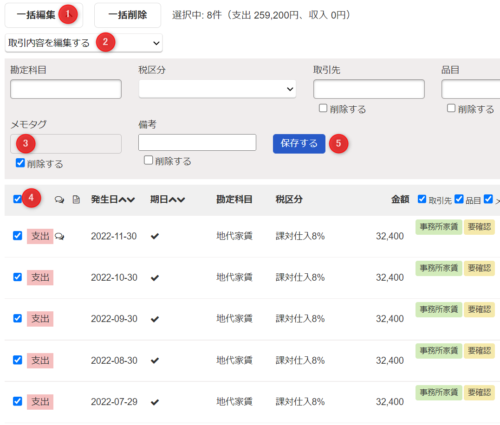
次の画面で、①対象の件数に誤りがなく、②メモタグのみ削除になっていることを確認したら③「保存する」。
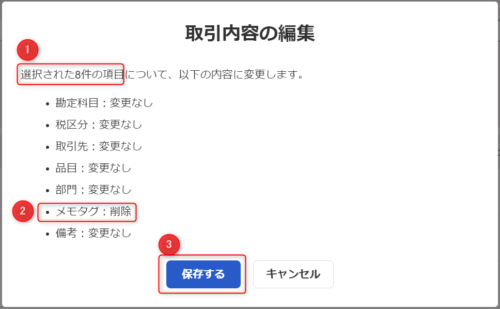
これでメモタグが全て削除されました。
検索結果を確認しても「該当する取引はありません」と表示されます。
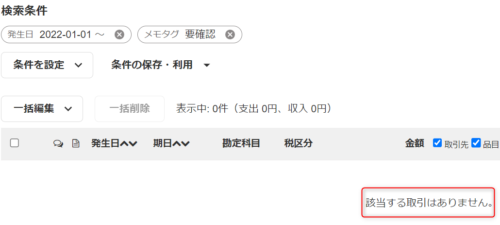
(応用)メモタグをまとめてつける
さっきはまとめてはずす方法でしたが、反対にまとめてつけることもできます。
例えば勘定科目「地代家賃」の取引全てに「要確認」というメモタグをつけてみます。
まずは検索条件で、勘定科目「地代家賃」の取引を検索します(①)。検索結果は8件です。
次に②「一括編集」、③は「取引内容を編集する」のまま、④「メモタグ」に「要確認」を選択。
対象は検索結果全てなので⑤にチェックを付けます。最後に⑥「保存する」。
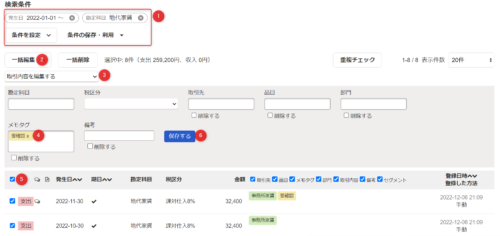
次の画面で①対象の件数、②メモタグのみが「要確認」に変更されることを確認したら③保存する。
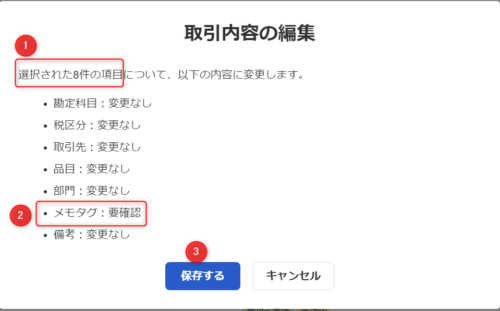
8件全てに「要確認」のメモタグがつきました。
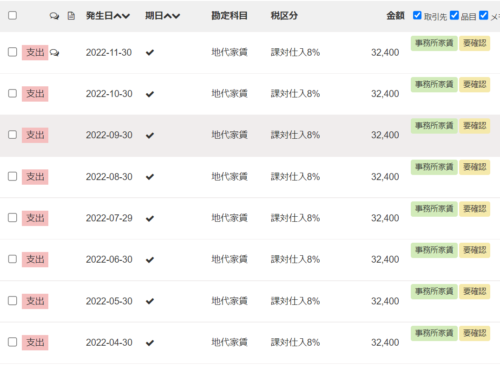
まとめ
今日はつけたメモタグのはずし方のお話、一つ一つ外す方法とまとめて外す方法をお話しました。
ついでに応用編としてまとめてつける方法も。
この操作はタグ全般に共通です。
これをマスターすると、「勘定科目」・「取引内容」で検索してまとめて「品目」や「取引先」を付けることもできます。
是非色々試してみてください!
今日の記事や過去記事のもっと詳しい説明が欲しい方、もっと込み入った相談がしたい方、土橋と一緒にfreeeを操作してみたい方は個別コンサルティングをご利用ください。
もちろんfreeeの操作だけでなく、税務の相談も一緒に承ります。
お申し込みはこちらから。